Om du arbetar med data i Excel, finns det en god chans att du behöver summera en kolumn någon gång. Detta är en ganska enkel uppgift, men det finns några saker att tänka på för att se till att du får de resultat du förväntar dig.
När du summerar en kolumn i Excel kan du helt enkelt markera de celler du vill summera och använda den inbyggda SUMMA-funktionen. Men om dina data är formaterade som en tabell, finns det ett ännu enklare sätt att summera en kolumn.
För att summera en kolumn i en tabell, klicka bara på kolumnrubriken och summan beräknas automatiskt. Det här är ett snabbt och enkelt sätt att summera en kolumn, och det kan vara en verklig tidsbesparing om du har mycket data att arbeta med.
Naturligtvis finns det några saker att tänka på när man summerar kolumner i Excel. Se först till att dina data är korrekt formaterade som en tabell. Om det inte är det kommer kolumnrubrikmetoden inte att fungera. För det andra, var medveten om att SUM-funktionen endast summerar synliga celler. Så om du har några dolda rader eller kolumner kommer de inte att inkluderas i summan.
Ha dessa saker i åtanke och du kommer att summera kolumner som ett proffs på nolltid.
Microsoft excel tillåter användare summa kolumner på flera sätt. Du kan till exempel använda jag själv , Det finns en status , och även summafunktion för att beräkna värden i en eller flera kolumner. Som förväntat är inte alla människor experter på Excel, och därför är det vår plikt att förklara hur man gör något på enklast möjliga sätt.

Hur man summerar en kolumn i Excel
För att summera en kolumn i ett Microsoft Excel-kalkylblad kan du använda jag själv , Det finns en status , och även summafunktion för att beräkna värden i en eller flera kolumner, enligt beskrivningen nedan.
1] Använd Excel-statusfältet för att sammanfatta en kolumn i Excel.
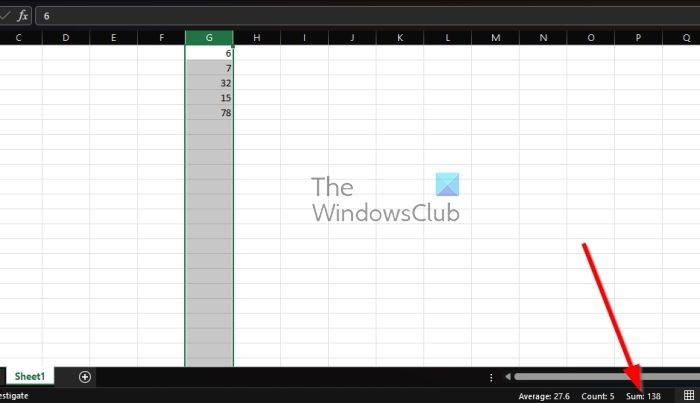
stäng av hyperlänkar i word
Ett av de snabbaste sätten att summera en kolumn i Microsoft Excel är att dra fördel av statusfältet.
- Du måste först öppna Microsoft Excel och sedan öppna en tom arbetsbok.
- Du kan också öppna en arbetsbok som redan är fylld med information.
- Nästa steg är att markera alla celler i kolumnen som innehåller de tal du vill summera.
- För att välja en hel kolumn klickar du helt enkelt på kolumnbokstaven högst upp.
- När detta är gjort, titta på Det finns en status och du kommer att se den beräknade summan av alla siffror i de valda cellerna.
2] Summa en kolumn i Excel med AutoSum-funktionen
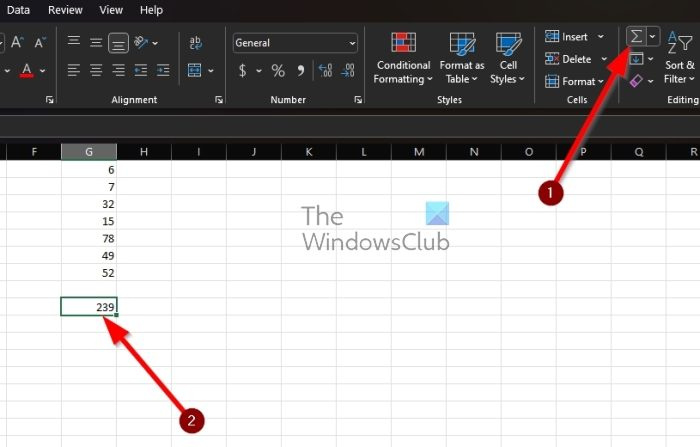
Ett annat bra sätt att beräkna belopp i en kolumn är att använda funktionen autosumma. Detta är ganska användbart, så låt oss förklara vad som behöver göras.
- För att komma igång, öppna Microsoft Excel och lämplig arbetsbok.
- Därifrån klickar du på den tomma cellen under de värden du vill beräkna.
- Efter det, klicka på knappen Hus fliken ovan Tejp .
- Därefter måste du välja jag själv på bandet för att gå framåt.
- Omedelbart bör resultaten visas i den valda cellen. Du kan göra beräkningarna manuellt för att säkerställa att siffrorna är korrekta.
3] Använd SUM-funktionen för att summera en kolumn i Excel.
Slutligen vill vi titta på hur man använder SUM-funktionen för att beräkna värdena i en eller flera Excel-kolumner. Nu bör vi notera att detta är samma sak som AutoSum, men istället måste du manuellt ange formeln istället för att lita på vad som görs åt dig.
Börja med att starta lämplig bok eller kalkylblad.
Klicka på cellen där du vill visa resultaten.
I den markerade cellen anger du följande funktion tillsammans med intervallet som data finns i:
|_+_|Om du vill räkna värdena från de valda kolumnerna måste du lägga till dina celler i SUM-funktionen och se till att de är separerade med kommatecken. Det borde se ut ungefär så här:
|_+_|För de som vill lägga till specifika celler och ett intervall, använd följande SUM-funktion:
|_+_|Slutligen bör personer som vill summera en hel kolumn lägga till kolumnbokstaven i SUM-funktionen och se till att resultaten visas i en annan kolumn:
|_+_|Det är allt.
LÄSA : Hur man använder SUM-funktionen i Excel
Hur gör man en autosumma i Excel?
När det kommer till AutoSum-funktionen i Microsoft Excel är den väldigt enkel att använda. Allt du behöver göra är att markera cellen bredvid siffrorna du vill beräkna och sedan klicka på autosum-ikonen på menyfliksområdet. Därifrån trycker du på Enter och resultaten ska visas i cellen.
Windows 10-appar uppdateras inte
Vilka är kortkommandon för AutoSum i Excel?
Autosumma-knappen finns på menyfliksområdet på fliken Hem, så det är inte svårt att hitta. Men om du inte är intresserad av att trycka på så många tangenter för att komma till en knapp, vad sägs om att använda kortkommandon istället? Tryck bara på Alt+= så borde allt fungera lika bra.













